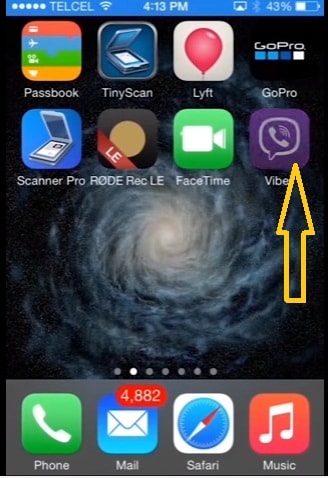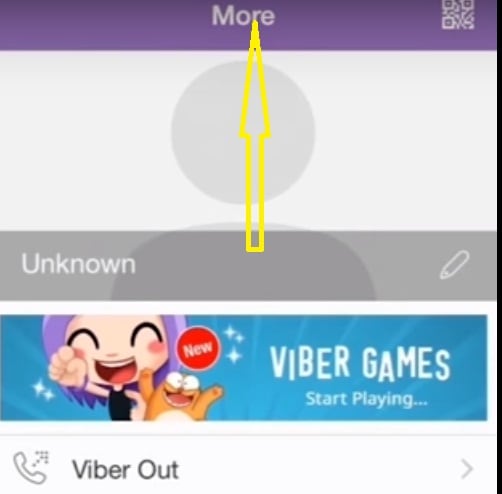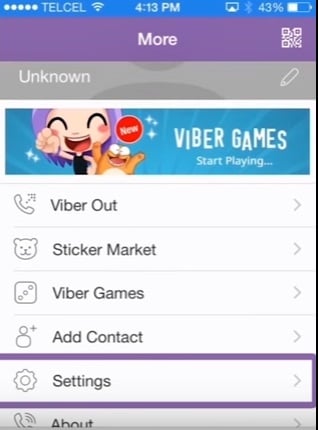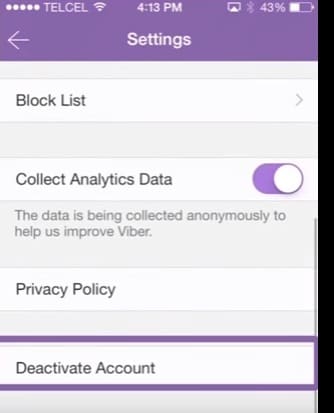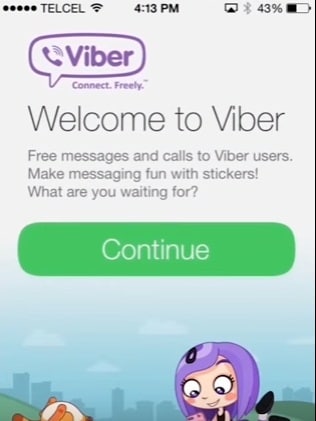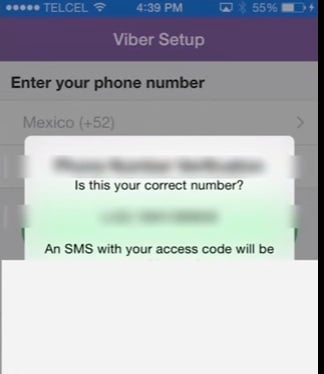如何在 PC、Android 和 iPhone 上更改 Viber 号码
有时,出于多种原因,我们需要找到如何更改 Viber 号码的方法。 也许您丢失了 SIM 卡,或者您只是想更改您的号码,以避免有人一直在用大量令人痛苦的信息纠缠您。 幸运的是,更改您的 Viber 号码就像 ABC 一样简单。本文将为您提供有关如何在 PC、Android 或 iPhone 上更改 Viber 号码的分步指南。
- 第 1 部分:如何在 PC 上更改 Viber 号码
- 第 2 部分:如何在 Android 上更改 Viber 号码
- 第 3 部分:如何在 iPhone 上更改 Viber 号码
- 第 4 部分:如何检索 Viber 消息
第 1 部分:如何在 PC 上更改 Viber 号码
更改 Viber 号码之前要做的事情
在您要更改您的 Viber 号码之前,这里有一个提示 – 提前备份您的 Viber 数据! 在这里你可以使用一个工具, DrFoneTool – WhatsApp 传输, 将您的 Viber 消息、照片和通话记录备份和恢复到您的计算机或手机。

DrFoneTool – WhatsApp 传输
一键选择性地备份您的 Viber 聊天记录。
- 保护您的 Viber 聊天记录
- 仅恢复您想要的聊天。
- 从备份中导出任何项目以进行打印。
- 易于使用,对您的数据没有风险。
- 支持运行 iOS 6/6/6/6/5/5 的 iPhone SE/5/4 Plus/4s/9.3s Plus/8s/7c/6/5/4s
- 与 Windows 10 或 Mac 10.11 完全兼容。
如何在 PC 电脑上更改您的 Viber 号码
请务必注意,如果不先停用您的 Viber 帐户,就无法更改您的 Viber 号码。 有很多人抱怨人们想知道为什么 Viber 不能在不先停用他们的帐户的情况下让一个人改变他们的号码,但目前这是不可能的。 因此,值得重申的是,无法使用您现有的 Viber 帐户更改您的 Viber 号码?
如果您更改了手机号码或 SIM 卡,但仍继续使用同一部手机,则当您发送信息或打电话给他人时,您的旧 Viber 号码仍会显示。 以下是如何在您的 PC 上更改 Viber 号码。
步骤 1。 在您的 PC 上查找 Viber
转到“开始”,然后单击“控制”面板。 选择“程序”,然后单击“卸载程序”。 将显示您 PC 中所有已安装程序的列表,您必须选择 Viber。
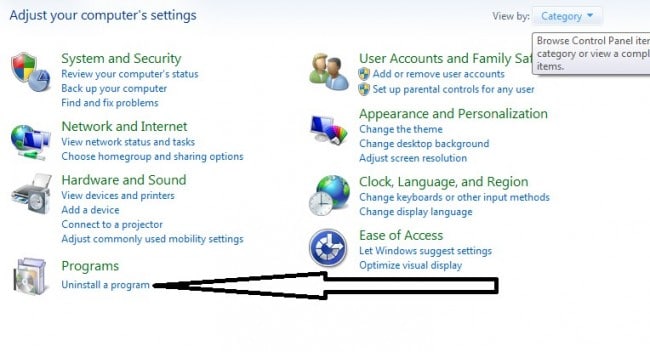
步骤 2。 从您的 PC 卸载 Viber
从已安装程序列表中查找 Viber。 如果您安装了许多程序,您可以按字母顺序排列它们

从程序列表中选择 Viber,然后单击“卸载”。
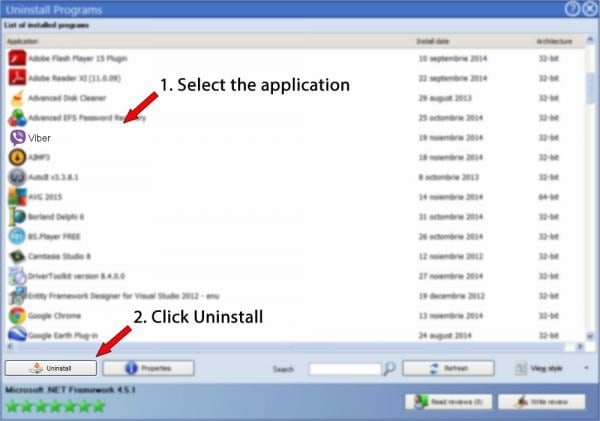
单击“继续”并让它从您的 PC 中卸载。
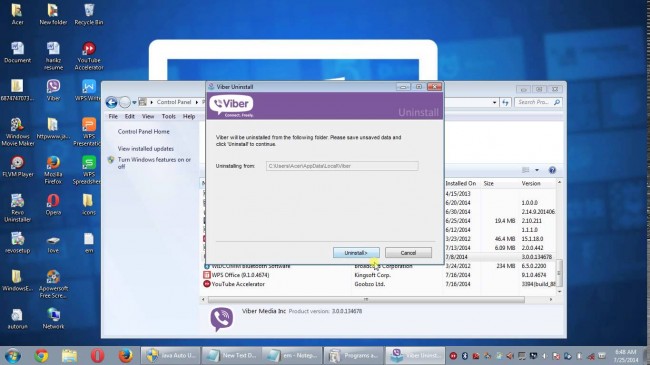
卸载完成点击完成
应该就是这样,这应该会在 45 天后自动停用您的 Viber 帐户。 您的联系人列表将在 45 天后自动删除。
请务必注意,您也可以直接停用您的帐户而无需卸载。 事实上,这是最好的方法。您所要做的就是在您的 PC 上访问 Viber。 这是如何在您的 PC 上更改 Viber 中的数字。
步骤 3。 转到帐户

步骤 4。 单击设置图标并选择“停用 Viber”
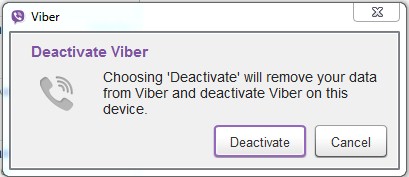
它会询问您是否要继续停用帐户,此时您应该选择“停用”。 等待几秒钟以停用您的 Viber 帐户。
步骤 5。 启动 Viber 并使用您的新号码创建新帐户。
请注意,停用您的旧 Viber 帐户将清除所有消息和通话记录。 幸运的是,您的照片将保持原样,因为它们通常存储在您的手机或存储设备上。
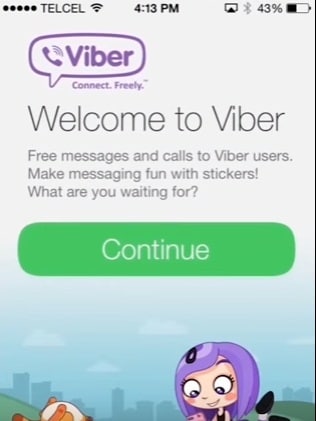
第 2 部分:如何在 Android 上更改 Viber 号码
许多人在 Android 上使用 Viber,因为它是智能手机上最常用的操作系统。 在 Android 上停用 Viber 的过程与在 PC 上或多或少相同。 基本上,如果您想更改 Viber 号码,您必须在创建新帐户之前停用您的 Viber 帐户。 基本上,如果您正在寻找如何在 Android 上更改 Viber 号码,这就是您需要做的所有事情。
在 Android 上更改 Viber 号码的步骤
1. 打开 Viber 安卓应用
2.接下来,单击更多选项选项卡
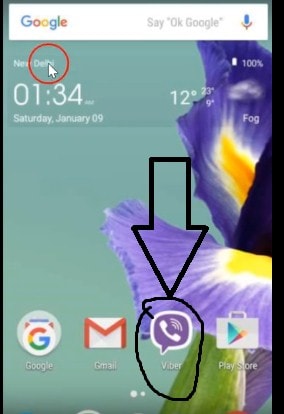
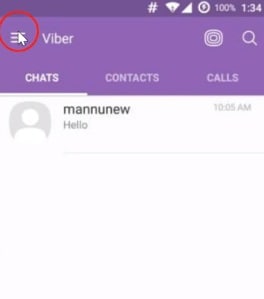
3.选择隐私,向下滚动直到看到 关闭户口. 单击并确认。
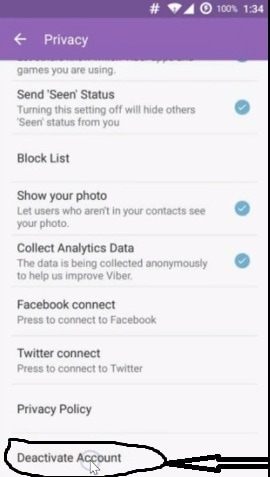
4.按照提示停用您的帐户,并记住您将丢失所有消息历史记录。 正如我们已经提到的,你真的无能为力。 但是,您可以保留照片,因为照片通常存储在手机内存中。
5. 关闭你的 Viber。 为了重新激活您的帐户,您必须重新启动 Viber 并按照提示使用您的新电话号码创建一个新帐户。
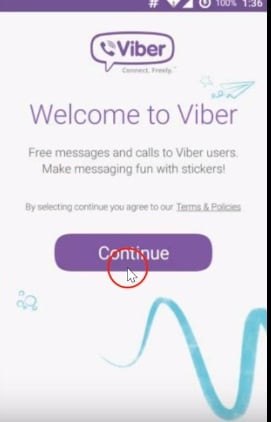
第 4 部分:如何检索 Viber 消息
在学习了如何在 Viber 中更改号码后,重要的是要学习如何检索您的 Viber 消息,因为在更改 Viber 号码的过程中您将丢失所有消息。
为什么需要检索 Viber 消息
人们需要检索他们的 Viber 消息的原因有很多。 如果您的应用被错误地停用或删除,Viber 消息可能会被删除。 如果 Viber 崩溃并且您不再能够检索消息,您可能还需要一种方法来检索您的消息。 您也可能错误地删除了这些消息。
通过 DrFoneTool 恢复 Viber 消息
DrFoneTool – 数据恢复 (iOS) 该工具用于从您的 iPhone 和 iPad 手机中检索丢失的文件、照片、图像、联系人、视频、通话记录和聊天记录。 无论您的手机被意外偷走,还是您误删除了消息和文件,该软件都会快速找回消息。

DrFoneTool – 数据恢复 (iOS)
轻松灵活地恢复 Viber 消息!
- 世界上第一个 iPhone 和 iPad 数据恢复软件。
- 业内最高的回收率。
- 恢复照片,视频,联系人,消息,备注,通话记录等。
- 与最新的 iOS 设备兼容。
- 预览并有选择地从 iPhone/iPad、iTunes 和 iCloud 备份中恢复您想要的内容。
- 从 iOS 设备、iTunes 和 iCloud 备份导出和打印您想要的内容。
通过 DrFoneTool 恢复 Viber 消息的步骤
以下是使用 DrFoneTool 软件恢复丢失或错误删除的 Viber 消息的步骤。
1.将你的 iPhone 连接到电脑
假设您已经在 PC 上安装了 DrFoneTool。 使用 USB 数据线连接 iOS 设备后,您需要在计算机上启动 DrFoneTool。 DrFoneTool 将默认检测您的移动设备并显示“从 iOS 设备恢复”。

步骤 2。 扫描您的设备以查找丢失或错误删除的 Viber 消息
只需单击“开始扫描”,该工具将开始检索任何最近删除的数据。 扫描过程可能会持续几分钟。 在扫描过程中看到任何消息后,您需要暂停该过程。

步骤 3。 预览扫描的 Viber 数据
接下来是预览 Viber 消息。 该过程完成后,您可以看到设备中的所有消息都包括设备中的消息。 您还可以在搜索字段中搜索特定文件。

步骤 4。 从您的 iPhone 恢复 Viber 消息
选择所需的所有消息后,单击“恢复”按钮。 恢复的文件将恢复到您的计算机。
您的 Viber 帐户基本上就是您的电话号码,如果您必须更改您的 Viber 号码,这基本上意味着您必须停用您当前的 Viber 帐户。 换句话说,您 Viber 中的所有内容都与您的 Viber ID 相关联。 因此,即使您有一个新电话号码并且您尚未停用旧帐户,拥有您旧电话号码的人仍将访问您的帐户。